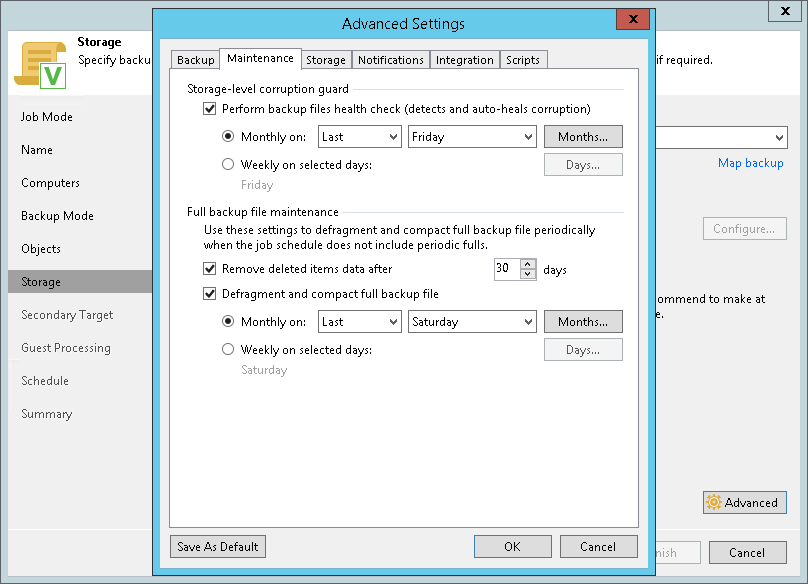Maintenance Settings
Veeam Agentバックアップジョブで作成されたバックアップチェーンのメンテナンス設定を指定できます。メンテナンス操作によって、バックアップチェーンの有効性と整合性が維持されていることを確認できます。
メンテナンス設定は、Microsoft Windowsコンピューターを処理する次のタイプのVeeam Agentバックアップジョブで利用可能です。
- バックアップサーバーによって管理されるバックアップジョブ。
- Veeam Agent(バックアップポリシー)によって管理されるバックアップジョブ。
バックアップジョブのメンテナンス設定を指定するには、次の手順を実行します。
- ウィザードの次のいずれかのステップで、[Advanced]をクリックします。
- Storage — Veeam Backup Repositoryまたはクラウドリポジトリにバックアップファイルを保存する場合。
- Local Storage — Veeam Agentコンピューターのローカルストレージにバックアップファイルを保存する場合。
- Shared Folder — ネットワークの共有フォルダにバックアップファイルを保存する場合。
- [Advanced Settings]ウィンドウで、[Maintenance]タブをクリックします。
- バックアップチェーンで最新のリストアポイントのヘルスチェックを定期的に実行する場合は、[Storage-level corruption guard]セクションで、[Perform backup files health check]チェックボックスを選択し、ヘルスチェックのスケジュールを指定します。
自動ヘルスチェックによって、リストアポイントが破損したときに、従属するすべてのリストアポイントも破損するという状態を回避できます。ヘルスチェック中に、Veeam Agent for Microsoft WindowsまたはVeeam Backup & Replicationで、バックアップチェーンの最新のリストアポイント(最新のリストアポイントが不完全な場合、最新の1つ前のリストアポイント)に破損したデータブロックが検出された場合、ヘルスチェックの再試行が開始され、有効なデータブロックがVeeam Agentコンピューターから保存場所へ転送されます。転送されたデータブロックは、データ破損のシナリオに応じて、新しいバックアップファイルまたはバックアップチェーン内の最新のバックアップファイルに保存されます。
バックアップサーバーによって管理されるVeeam Agentバックアップジョブのヘルスチェックプロセスは、VMを処理するバックアップジョブのヘルスチェックプロセスと似ています。詳細については、『Veeam Backup & Replicationユーザーガイド』の「バックアップファイルのヘルスチェック」セクションを参照してください。
Veeam Agentによって管理されるVeeam Agentバックアップジョブのヘルスチェックプロセスは、Veeam Agentコンピューターで直接構成されるVeeam Agentバックアップジョブのヘルスチェックプロセスと同じです。詳細については、『Veeam Agent for Microsoft Windowsユーザーガイド』の「バックアップファイルのヘルスチェック」セクションを参照してください。
- [バックアップジョブおよびポリシーのターゲットがVeeam Backup Repositoryまたはクラウドリポジトリである場合] [Remove deleted items data after]チェックボックスを選択し、バックアップジョブで作成したバックアップを保存場所に保存しておく日数を指定します。
- バックアップサーバーによって管理されるバックアップジョブの場合、削除されたアイテムの保持ポリシーは、削除されたVMの保持ポリシーと似ています。Veeam Agentバックアップジョブから保護グループや個々のコンピューターを削除した後、Veeam Backup & Replicationでは、指定した期間、バックアップリポジトリにそのデータが保持されます。この期間が終了すると、このコンピューターのバックアップデータはバックアップリポジトリから削除されます。詳細については、『Veeam Backup & Replicationユーザーガイド』の「削除されたVMの保持ポリシー」セクションを参照してください。
- Veeam Agentによって管理されるバックアップジョブで、Veeam Agentがこのバックアップの新しいリストアポイントを作成しなかった場合、バックアップは指定した期間、保存場所に残ります。この期間を満了すると、このバックアップは、保存場所から削除されます。詳細については、『Veeam Agent for Microsoft Windowsユーザーガイド』の「使用されなくなったバックアップの保持ポリシー」セクションを参照してください。
デフォルトでは、削除されたアイテムデータの保持期間は30日です。削除されたアイテムの保持期間を、1日などの短い間隔に設定しないでください。短く設定すると、バックアップジョブが正常に機能せず、まだ必要なデータが削除される場合があります。
|
Veeam Agent(バックアップポリシー)で管理されるバックアップジョブを構成し、ウィザードの[Destination]ステップの[Local storage]または[Shared folder]オプションを選択した場合は、[Remove deleted items data after]オプションを利用できません。 |
- フルバックアップを定期的にコンパクト化する場合は、[Defragment and compact full backup file]チェックボックスを選択して、コンパクト化操作のスケジュールを指定します。コンパクト化操作中に、フルバックアップファイルから新しい空のファイルにデータブロックがコピーされます。その結果、フルバックアップファイルが最適化され、バックアップファイルの読み取りと書き込みの速度が上がります。
コンパクト化操作は、バックアップジョブのタイプによって異なります。
- バックアップサーバーによって管理されるVeeam Agentバックアップジョブのコンパクト化操作は、VMバックアップジョブで実行されるコンパクト化操作と似ています。削除されたアイテム(バックアップジョブから削除された保護グループまたは個々のコンピューター)のデータブロックがフルバックアップファイルに含まれる場合、Veeam Backup & Replicationによってこれらのデータブロックが削除されます。詳細については、『Veeam Backup & Replicationユーザーガイド』の「フルバックアップファイルのコンパクト化」セクションを参照してください。
- Veeam Agentによって管理されるVeeam Agentバックアップジョブについては、削除されたドライブのデータブロックがフルバックアップファイルに含まれている場合、Veeam Agent for Microsoft Windowsによってこれらのデータブロックが削除されます。詳細については、『Veeam Agent for Microsoft Windowsユーザーガイド』の「フルバックアップファイルのコンパクト化」セクションを参照してください。
|
以下の点を考慮してください。
|